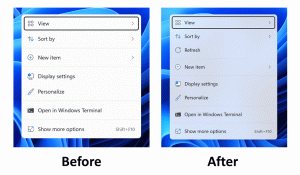Windows 10'da SSD Nasıl Kırpılır
TRIM, SSD'nizin ömrü boyunca SSD sürücülerinizin performansını en yüksek performansta tutmak için geliştirilmiş özel bir ATA komutudur. TRIM, SSD denetleyicisine önceden depolamadan geçersiz ve kullanılmayan veri bloklarını silmesini söyler, böylece bir yazma işlemi gerçekleştiğinde, silme işlemlerinde zaman harcanmadığı için daha hızlı tamamlanır. TRIM otomatik olarak sistem düzeyinde çalışmaz, SSD performansınız, ona TRIM komutunu gönderebilecek bir aracı manuel olarak kullanmazsanız zamanla düşer.

Varsayılan olarak, tüm SSD'ler için TRIM etkinleştirilmiştir. Ancak, devam etmeden önce Windows 10'da SSD'niz için TRIM'in doğru şekilde etkinleştirilip etkinleştirilmediğini kontrol etmek iyi bir fikirdir. Aşağıdaki makaleye bakın:
Reklamcılık
Windows 10'da SSD için TRIM'in etkinleştirilip etkinleştirilmediğini nasıl görebilirim?
Windows 10'da TRIM, hem NTFS hem de ReFS dosya sistemleri için desteklenir. Devre dışıysa, yapabilirsiniz
manuel olarak etkinleştir. Bundan sonra, SSD'nizi manuel olarak TRIM yapmak isteyebilirsiniz. Windows 10'da bu, PowerShell ile olabilir.Windows 10'da SSD'yi Kırpmak için, Optimize-Volume cmdlet'ini kullanmanız gerekir.
NS Optimize-Hacim cmdlet, birleştirme, kırpma, levha konsolidasyonu ve depolama katmanı işleme gerçekleştirerek bir birimi optimize eder. Herhangi bir parametre belirtilmezse, sürücü tipine göre varsayılan işlem aşağıdaki gibi gerçekleştirilecektir.
- HDD, Sabit VHD, Depolama Alanı. -Analiz et -Birleştir.
- Katmanlı Depolama Alanı. -TierOptimize.
- TRIM destekli SSD. -Yeniden kırp.
- Depolama Alanı (Thinly sağlanan), SAN Virtual Disk (Thinly sağlanan), Dynamic VHD, Differencing VHD. -Analiz -SlabConsolidate -Retrim.
- TRIM desteği olmayan SSD, Çıkarılabilir FAT, Bilinmiyor. İşlem yok.
Bizim durumumuzda, Trim işlemini başlatmak için -ReTrim argümanını cmdlet'e geçirmemiz gerekiyor. Sözdizimi aşağıdaki gibidir.
Optimize-Volume -DriveLetter YourDriveLetter -ReTrim -VerboseYourDriveLetter bölümünü yarıiletken sürücü bölüm harfinizle değiştirin.
Açık yükseltilmiş bir PowerShell ve yukarıdaki komutu yazın. SSD sürücümün harfi F, bu yüzden komutum aşağıdaki gibi görünüyor.
Optimize-Volume -DriveLetter F -ReTrim -Verbose
Bittiğinde, PowerShell penceresini kapatın.
Cmdlet, birimin şu anda kullanılmayan tüm sektörleri için TRIM ve Unmap ipuçları oluşturacak ve altta yatan depolamaya sektörlerin artık gerekli olmadığını ve temizlenebileceğini bildirecektir.
Bu, az miktarda sağlanan sürücülerde kullanılmayan kapasiteyi kurtarabilir.